Ce tutoriel décrit comment paramétrer un compte de messagerie Google Workspace sur votre ordinateur Mac avec l’appli Apple Mail.
IMPORTANT : pour ce tutoriel, nous utiliserons setup@webtraining.cloud comme compte email. Vous devrez changer certains paramètres pour qu’ils correspondent à votre installation.
Tout d’abord, ouvrez l’appli Mail.
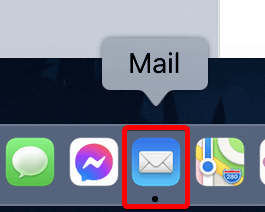
IMPORTANT : si vous n’avez pas encore ajouté de compte, vous atterrirez directement dans la section Ajouter un compte.
Depuis le menu Mail, optez pour Ajouter un compte.
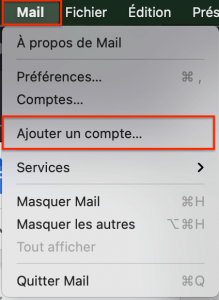
Ensuite, sélectionnez l’option Google puis cliquez sur Continuer.
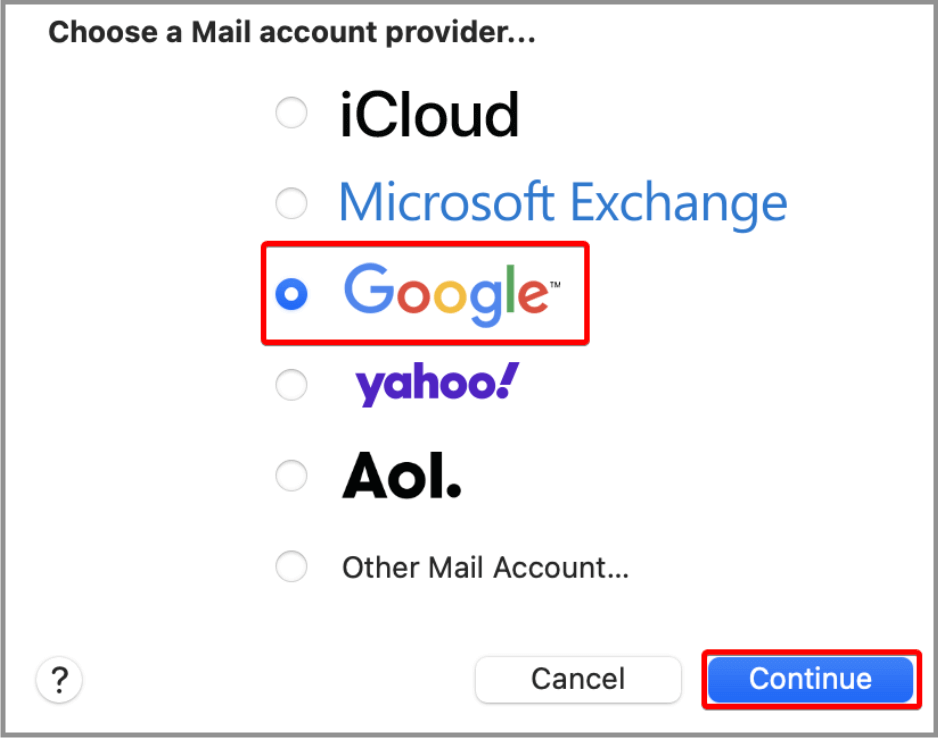
Entrez l’adresse email que vous souhaitez paramétrer, puis cliquez sur Suivant.
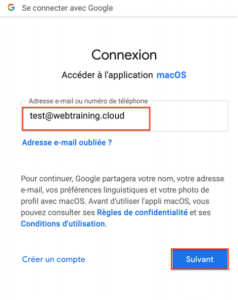
Entrez votre mot de passe, puis cliquez sur Suivant.
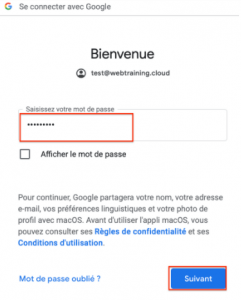
Google vous montrera ensuite ses conditions générales, et quelques autres politiques. Une fois que vous êtes prêt, cliquez sur Accepter pour continuer.
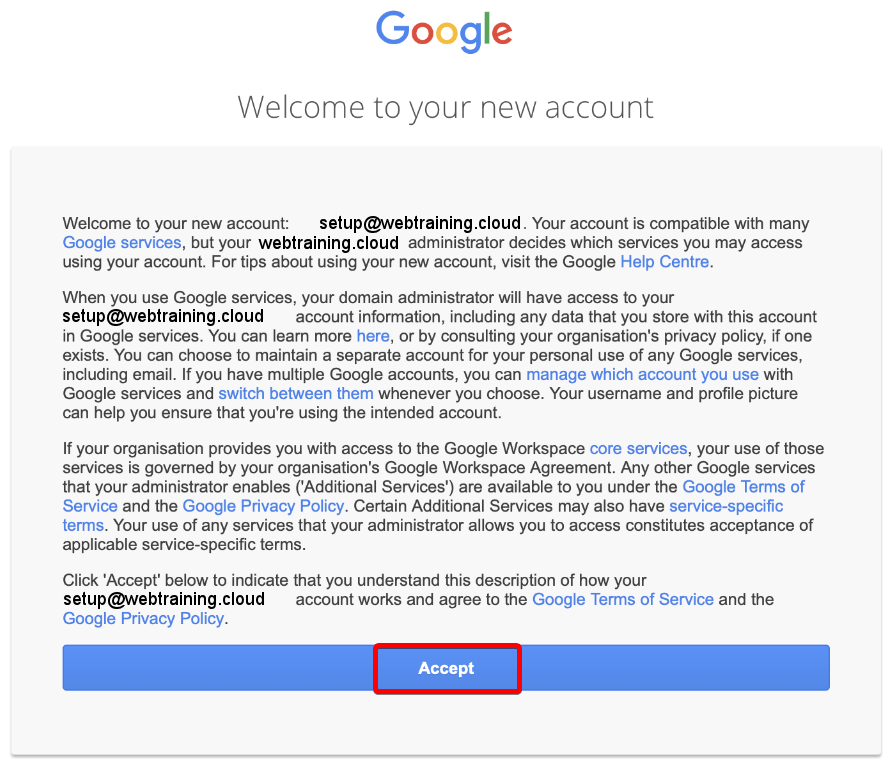
L’écran qui suit vous permet d’autoriser votre nouveau compte Google d’accéder à votre MacOS. Après avoir examiné les détails, cliquez sur Allow.
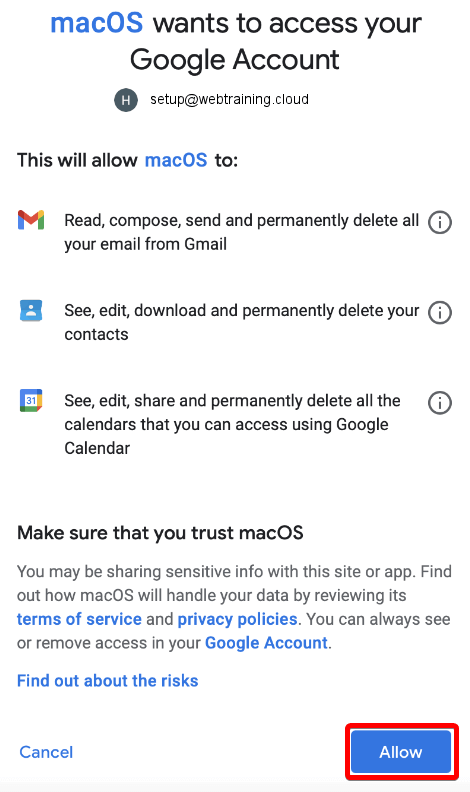
Ensuite, choisissez les applis auxquelles vous souhaitez accéder avec ce compte. L’appli Mail est nécessaire pour le fonctionnement des emails.
Cliquez sur Done quand vous avez terminé, pour finir le paramétrage.
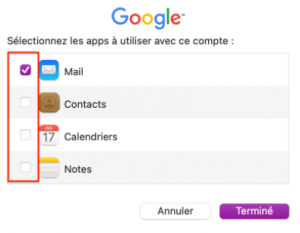
Paramètres par défaut du compte email (Google Workspace Email)
IMPORTANT : Vous pouvez utiliser l’option SSL ou TLS pour le port des emails sortant, comme montré ci-dessous. Les deux devraient fonctionner sans problème.
Paramètres SSL/TLS sécurisés (Recommandés)
| Nom d’utilisateur : | Utilisez l’e-mail complet que vous configurez. |
| Mot de passe : | Utilisez le mot de passe du compte mail. |
| Serveur entrant : | imap.gmail.com (ou pop.gmail.com si vous utilisez le type de compte POP)
|
| Serveur sortant: | smtp.gmail.com
|
| IMAP, POP3, et SMTP nécessitent une authentification. | |
Si vous avez besoin d’aide avec votre compte HostPapa, merci d’ouvrir un ticket d’assistance depuis votre tableau de bord.
